Hur man beskära och ändra storlek på en video på Android utan kvalitetsförlust
Anta att du spelade in en video med din Android-telefon på din dotters födelsedagsfest. Innan du lägger upp den på din sociala sida bör du kontrollera din video och se till att den inte inkluderar någon av dina grannar eller någon annan. För att få följarna att fokusera på din dotter kan du beskära videon på din Android enhet. Det finns dock ingen inbyggd videoredigeringsapp på Android-telefoner. Istället kan du lära dig de enklaste sätten att enkelt få önskad effekt.
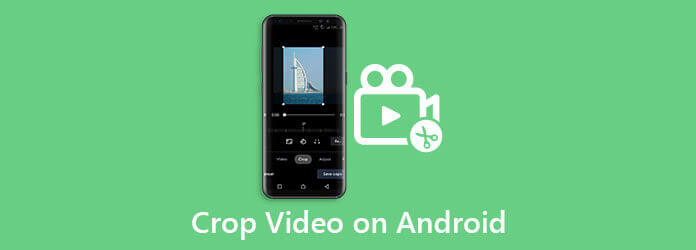
Även om du kan trimma och klippa en video med Galleri-appen på en Android-telefon, kan den inte beskära eller ändra storlek på din film. Det betyder att du måste använda en videoredigerare från tredje part för att ta bort oönskade områden från dina videor.
Google Foto-appen innehåller en enkel videoredigerare. I den nya versionen har Google lagt till några nya funktioner i videoredigeraren inklusive beskärning av en video på Android.
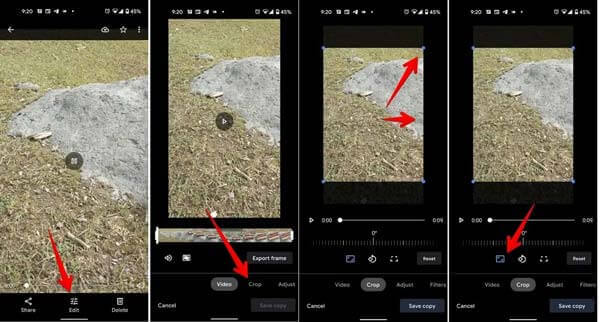
Installera Google Foto-appen på din telefon och logga in på ditt Google-konto. Gå till Galleri-appen, hitta målvideon, tryck på Dela ikonen och välj Google Foto. Om din telefon är online kommer videon att gå till ditt konto.
Starta Google Foto-appen, hitta målvideon och öppna den. Tryck på Redigera knappen för att gå till redigeringsskärmen och välj Beskär alternativ.
Nu kan du beskära videon genom att flytta beskärningsrutan, eller ändra storlek på den med förinställningar genom att trycka på Bildförhållande ikonen.
När du är klar med att beskära videon på Android trycker du på Spara kopia för att spara videon som en ny fil. Här kan du dela eller ladda ner den beskurna videon i Google Foto.
Webbaserade videoredigeringsappar är ett annat sätt att beskära en video på Android. Clideo, till exempel, låter dig ladda upp en video och ändra storlek på dem till önskade dimensioner på din smartphone.
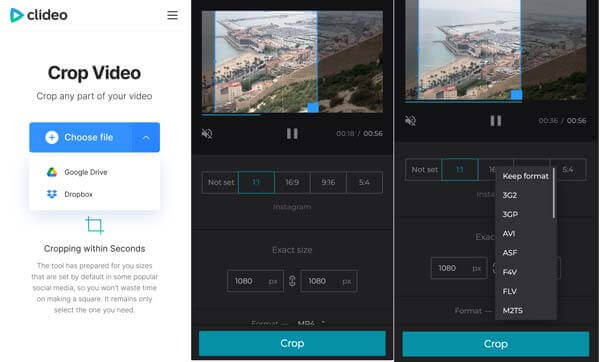
Öppna din mobila webbläsare och besök https://clideo.com/crop-https://www.bluraycopys.com/video/flip-video-on-android.htmlvideo. Om du har ett konto, logga in. Om inte, prova gratisversionen direkt, som lägger till en vattenstämpel till det slutliga arbetet.
Klicka på Välj FIL för att ladda upp målvideon från ditt galleri. Du kan ladda upp en video från Google Drive eller Dropbox.
Därefter kan du ändra storlek på videon på Android med det förinställda bildförhållandet eller beskära det manuellt med beskärningsrutan. Tryck på Beskär knappen för att bekräfta ändringarna.
Tryck på Download knappen för att hämta videon.
Som små skärmar är Android-telefoner inte ett bra ställe att beskära eller redigera videor. Det är därför så många människor föredrar att beskära Android-videor med en dator. Blu-ray Master Video Converter Ultimate kan hjälpa dig att effektivisera processen.
Huvuddragen i den bästa Android Video Editor
Lägg till video
Den bästa videoredigeraren innehåller två utgåvor, en för PC och den andra för Mac. Installera den rätta på din maskin och starta den. Se till att skicka videon som du vill redigera från Android till din dator. Klicka och expandera Lägg till filer menyn och välj Lägg till filer att öppna den. De lägg till mapp alternativet kan öppna alla videor från en specifik mapp.

Beskär Android-video
Klicka på Redigera knappen under videons titel. Videoredigeringsfönstret visas. Gå till Rotera & beskär fliken från det översta bandet. Nu är det enklaste sättet att beskära Android-videon genom att justera beskärningsrutan i Ursprungliga panel. Du kan också ändra storlek på en video korrekt genom att ange Beskärningsområde lådor. Det finns dimensionsförinställningar i Aspect Ratio meny. Om du vill panorera och zooma videon, Zoomläge menyn kan tillgodose ditt behov.

Exportera video
Förhandsgranska Produktion och klicka på OK knappen om du är nöjd. Bestäm nu platsmappen i Spara till fält. Om du tänker ändra videoutgångsformatet, klicka på Konvertera alla till menyn längst upp till höger och ställ in den i profildialogrutan. Äntligen klickar du på Konvertera alla för att exportera videon till din hårddisk.
Anmärkningar: För att tillämpa beskärningen på flera videor, klicka på knappen Använd på alla i videoredigeringsfönstret.

Relaterat:
Hur man roterar videor för Instagram
Kan jag beskära en video på Android utan appar från tredje part?
Nej, du kan inte redigera videor på Android utan videoredigeringsappar från tredje part. Den inbyggda Galleri-appen erbjuder bara videoklippningsfunktionen. Det finns ingen förinstallerad videoredigerare på Android.
Hur beskära videor på Samsung Galaxy?
Även om Samsung lagt till många verktyg i Galaxy-smarttelefoner och surfplattor, saknar den en videoredigeringsapp. Därför måste du fortfarande använda en videoredigerare från tredje part för att beskära videor som liknar andra Android-enheter.
Varför zoomas kameran in WhatsApp-video på Android?
När du ringer ett videosamtal i WhatsApp kan du upptäcka att videon är sträckt och zoomad. Det enklaste sättet att åtgärda det här problemet är att rensa cacheminnet. Om det inte fungerar, installera om den senaste versionen av WhatsApp. Då kommer du att upptäcka att det fungerar normalt.
Den här guiden har berättat hur du beskär en video på Android-telefoner eller surfplattor. Google Foto-appen är det bästa alternativet om du använder den för att säkerhetskopiera dina videor. Dessutom kan du prova en videoredigeringsapp online. Blu-ray Master Video Converter Ultimate är det bästa valet för att beskära Android-videor med en dator. Fler problem? Skriv gärna ett meddelande nedanför detta inlägg.
Mer läsning
Steg-för-steg-guide för att snabbt vända en video på Android-smarttelefoner
Steg-för-steg-guide för att snabbt vända en video på Android-smarttelefoner.
Ultimate Tutorial - Hur man beskär MP4-videor på Windows/Mac gratis
Vill du beskära en MP4-videofil för att ta bort de svarta staplarna eller anpassa videon till din skärm? Den här artikeln lär dig hur du gör det steg för steg oavsett om du använder Windows eller Mac.
Steg-för-steg handledning för att vända en video på iPhone eller iPad korrekt
För att vända en video på iPhone kan du följa vår omfattande guide och korrigera videon som spelas in i sidled utan problem.
Omfattande guide för att rotera en video i VLC Media Player korrekt
Du kan rotera din video på två olika sätt med VLC. Denna handledning visar dig med de omfattande stegen och förklarar arbetsflödet i detalj.